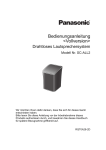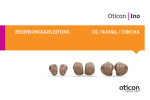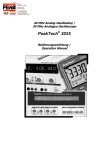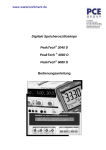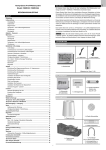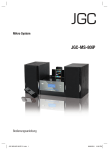Download 3 Wählen Sie dieses Gerät in
Transcript
Bedienungsanleitung <Vollversion> Drahtloses Lautsprechersystem Modell Nr. SC-ALL8 SC-ALL3 SC-ALL8 SC-ALL3 Wir möchten Ihnen dafür danken, dass Sie sich für dieses Gerät entschieden haben. Bitte lesen Sie diese Anleitung vor der Inbetriebnahme dieses Produkts aufmerksam durch, und bewahren Sie dieses Handbuch für spätere Bezugnahme griffbereit auf. SQT0182-4 Inhaltsverzeichnis Zubehör................................................................................................... 3 Gerätepflege............................................................................................ 4 Benutzung der Bedienelemente .............................................................. 5 Aufleuchten der Anzeigen ....................................................................... 6 Installation .................................................................................. 9 Anschlüsse ............................................................................................ 10 Netzwerkeinstellungen .......................................................................... 12 Wiedergabe von Musik.......................................................................... 20 Firmware-Update .................................................................................. 24 Sonstige ................................................................................................ 25 Anbringung an einer Wand (optional)....................................... 27 Fehlerbehebung .................................................................................... 30 Technische Daten.................................................................................. 33 So benutzen Sie dieses Handbuch Klicken/Tippen Sie auf dieses Symbol, um zu “Inhaltsverzeichnis” zu springen. ≥ Referenzseiten werden in der Form “l ±±” angegeben. Sie können zur entsprechenden Seite springen, indem Sie dies anklicken/ antippen. -2- Zubehör 1 Netzkabel Zubehör zur Wandmontage 1 Schraube 1 Sicherheitsvorrichtung 2 Wandhalterungen ≥ Das Netzkabel darf nicht für andere Geräte benutzt werden. -3- Gerätepflege Das Gerät mit einem weichen, trockenen Tuch reinigen. ≥ Bei der Reinigung der Lautsprecherabdeckungen verwenden Sie ein feines Tuch. Verwenden Sie keine Papiertaschentücher oder andere Materialien, die auseinander fallen können. Kleine Teile können in der Lautsprecherabdeckung hängen bleiben. ≥ Verwenden Sie keinesfalls Alkohol, Farbverdünner oder Benzin für dieses Gerät. ≥ Bevor Sie ein chemisch behandeltes Tuch verwenden, lesen Sie aufmerksam die Anleitungen des Tuches. ∫ Entsorgung oder Weitergabe des Geräts Dieses Gerät kann die Benutzereinstellungen beibehalten. Wenn Sie dieses Gerät entsorgen oder weitergeben, befolgen Sie das Verfahren für das Zurücksetzen auf die werksseitigen Standardeinstellungen und das Löschen der Benutzereinstellungen. (l 30, “So setzen Sie alle Einstellungen auf die werksseitigen Standardeinstellungen zurück.”) ≥ Das Bedienprotokoll könnte im Gerätespeicher gespeichert sein. Entsorgung von Altgeräten Nur für die Europäische Union und Länder mit Recyclingsystemen Dieses Symbol, auf den Produkten, der Verpackung und/ oder den Begleitdokumenten, bedeutet, dass gebrauchte elektrische und elektronische Produkte nicht in den allgemeinen Hausmüll gegeben werden dürfen. Bitte führen Sie alte Produkte zur Behandlung, Aufarbeitung bzw. zum Recycling gemäß den gesetzlichen Bestimmungen den zuständigen Sammelpunkten zu. Indem Sie diese Produkte ordnungsgemäß entsorgen, helfen Sie dabei, wertvolle Ressourcen zu schützen und eventuelle negative Auswirkungen auf die menschliche Gesundheit und die Umwelt zu vermeiden. Für mehr Informationen zu Sammlung und Recycling, wenden Sie sich bitte an Ihren örtlichen Abfallentsorgungsdienstleister. Gemäß Landesvorschriften können wegen nicht ordnungsgemäßer Entsorgung dieses Abfalls Strafgelder verhängt werden. -4- Benutzung der Bedienelemente Draufsicht Draufsicht : Touch-Bereich : Touch-Bereich 1 WPS Kopplungsschalter [-WPS] Gehen Sie in den WPS-Kopplungsmodus (l 17) / Firmware-Update-Modus (l 24) 2 Wahlschalter [AUX] Wählen Sie AUX als Audioquelle (l 23) 3 Lautstärkeregler [VOL –]/[VOL +] 4 Bereitschafts-/Ein-Schalter [Í/I] Berühren Sie, um das Gerät aus dem Standby-Modus einzuschalten oder umgekehrt. Auch im Standby-Modus verbraucht das Gerät etwas Strom. 5 6 7 8 Modusanzeige (bernsteinfarben) Netzwerkanzeige (blau/rot) AUX-Anzeige (grün) Betriebsanzeige (bernsteinfarben) -5- Aufleuchten der Anzeigen Die nachfolgend abgebildeten Anzeigeschemen werden während normalen Betriebsbedingungen angezeigt. Anzeige Beschreibung Betriebsanzeige (bernsteinfarben) Blinkt einmal ≥ Das Gerät erkennt den berührten Schalter. Blinkt zweimal ≥ Das Gerät erkennt einen gültigen Bedienungsvorgang, der durch Berühren und Gedrückthalten des Schalters ausgeführt wurde. Blinkt ≥ Der automatische Standby-Modus ist aktiviert. (l 10) Modusanzeige (bernsteinfarben) Blinkt einmal ≥ Die folgende Einstellung ist eingeschaltet. “Netzwerk-Standby” (l 16) “Betriebsgeräusch-Einstellung” (l 25) – Wenn das Gerät ausgeschaltet wird, blinkt sie zweimal. Blinkt ≥ Die Anzeige blinkt möglicherweise, wenn das Gerät in den Standby-Modus schaltet. – Trennen Sie das Netzkabel nicht ab. Dies kann zu Fehlfunktion oder Schaden führen. ≥ Die Modusanzeige blinkt auch beim Lautstärkewechsel. -6- Anzeige Netzwerkanzeige (blau/rot) Beschreibung Blinkt abwechselnd ≥ Das Gerät führt einen internen Prozess aus. – Warten Sie ungefähr 60 Sekunden, bevor der Blinkvorgang stoppt. – Trennen Sie das Netzkabel nicht ab. Dies kann zu Fehlfunktion oder Schaden führen. Netzwerkanzeige (blau) Langsames Blinken ≥ Das Gerät ist bereit für die Netzwerkeinrichtung. (l 12) Blinkt ≥ Das Gerät wartet auf die WPS-Verbindung (l 17) Schnelles Blinken ≥ Das Gerät wartet auf die WPS PIN-Code-Verbindung. (l 17) ≥ Die Lautstärke kann nicht während des Blinkens geändert werden. -7- Anzeige Beschreibung Netzwerkanzeige (blau) Leuchtet auf ≥ Das Gerät ist mit dem Netzwerk verbunden. Netzwerkanzeige (rot) Blinkt ≥ Das Gerät verbindet sich mit dem Netzwerk. – Wenn keine Netzwerkverbindung hergestellt werden kann, geht das Blinken weiter. Überprüfen Sie die Netzwerkverbindung. (l 12) AUX-Anzeige (grün) Leuchtet auf ≥ AUX wird als Audioquelle ausgewählt. (l 23) -8- Installation Dieses Gerät kann entweder vertikal oder horizontal installiert werden. Installieren Sie das Gerät mit der Lautsprecherstandfüßeseite nach unten gerichtet, wie unten abgebildet. Vertikal Lautsprecherstandfüße Horizontal Lautsprecherstandfüße ≥ Die Tonwiedergabe wird automatisch angepasst, je nach der Art der Installation. -9- Anschlüsse Netzkabel (mitgeliefert) An eine Netzsteckdose ≥ Dieses Gerät verbraucht auch etwas Strom (l 33, 37), wenn es ausgeschaltet ist. ≥ Zum Zwecke der Stromeinsparung kann das Gerät vom Anschluss getrennt werden, wenn Sie es über einen längeren Zeitraum nicht benutzen. ≥ Diese Lautsprecherboxen sind nicht mit einer magnetischen Abschirmung ausgestattet. Sie dürfen daher nicht in der Nähe von Fernsehgeräten, PCs oder anderen Geräten aufgestellt werden, welche für magnetische Einstreuungen empfindlich sind. ≥ Ziehen Sie das Netzkabel nicht aus der Netzsteckdose heraus, wenn das Gerät eingeschaltet ist. Dies kann zu Fehlfunktion oder Schaden führen. Automatischer Standby-Modus Dieses Gerät ist darauf ausgelegt, den Stromverbrauch zu reduzieren und Energie einzusparen. Das Gerät wird automatisch in den Standby-Modus geschaltet, wenn kein Sound vorhanden ist und wenn es ca. 20 Minuten lang nicht verwendet wird. ≥ Die Betriebsanzeige (bernsteinfarben) blinkt ca. 1 Minute lang, bevor das Gerät in den Standby-Modus schaltet. Berühren Sie einen Schalter, um diesen Vorgang abzubrechen. - 10 - Verbindung eines externen Geräts Audiokabel (nicht mitgeliefert) Steckertyp: ‰3,5 mm Stereo ≥ Detaillierte Informationen finden Sie in der Bedienungsanleitung des Geräts. - 11 - Netzwerkeinstellungen Sie können Musik von einem Gerät im Netzwerk streamen, indem Sie die Funktion Qualcomm® AllPlay™ Smart-Media-Plattform oder DLNA verwenden. Zur Verwendung dieser Funktionen muss sich dieses Gerät im selben Netzwerk wie das Gerät befinden. ≥ Aktualisieren Sie die Firmware des Geräts, wenn die Netzwerkeinstellungen vollständig sind. (l 24) Wählen Sie eine Netzwerkonfigurationsmethode aus den folgenden Methoden. “Verwenden eines Internet-Browsers” (l 13) ≥ Sie können über den Internet-Browser auf Ihrem Smartphone oder PC etc. auf die Netzwerkeinstellungen dieses Geräts zugreifen. “Verwenden von WPS (Wi-Fi Protected Setup™)” (l 17) ≥ Wenn Ihr Wireless-Router WPS unterstützt, können Sie eine Verbindung herstellen, indem Sie die WPS-Taste drücken oder den WPS-PIN-Code eingeben. “Verwenden eines LAN-Kabels” (l 18) ≥ Sie können per LAN-Kabel eine stabile Verbindung zum Netzwerk herstellen. ≥ Die Einstellung wird nach dem eingestellten Zeitlimit abgebrochen. Nehmen Sie die Einstellung in diesem Fall neu vor. ≥ Um diese Einstellung in der Mitte abzubrechen, berühren Sie [Í/I], um das Gerät auszuschalten. - 12 - Verwenden eines Internet-Browsers ≥ Die folgenden Schritte beziehen sich auf ein Smartphone. ≥ Stecken Sie kein LAN-Kabel ein. Dadurch wird die Wi-Fi®-Funktion deaktiviert. 1 Schalten Sie das Gerät ein. 2 Gehen Sie auf dem Gerät in die Wi-Fi®-Einstellungen. ≥ Fahren Sie mit dem nächsten Schritt fort, sobald die Netzwerkanzeige von blau und rot blinkend zu blau blinkend wechselt. – Das blaue Blinken startet nach ca. 60 Sekunden. Wenn das blaue Blinken nicht startet, stellen Sie die Werkseinstellungen wieder her. (l 30) ≥ Stellen Sie sicher, dass DHCP für die Netzwerkeinstellungen auf dem Gerät aktiviert ist. Einstellungen Wi-Fi-Einstellungen 3 Wählen Sie “AllPlay XXXXXX_AJ”, um eine Verbindung zu diesem Gerät herzustellen. ≥ Es kann 1 Minute dauern, bis dies in Ihrer Wi-Fi-Liste erscheint. ≥ “X” steht für eine Ziffer, die einzigartig für jedes Set ist. Wi-Fi - 13 - 4 Öffnen Sie den Internet-Browser auf dem Gerät, um die Einstellungsseite anzuzeigen. ≥ [iOS] : Die Einstellungsseite wird automatisch angezeigt. ≥ [Außer_iOS] : Öffnen Sie den Internet-Browser und aktualisieren Sie die Seite, um die Einstellungsseite anzuzeigen. – Wenn die Einstellungsseite nicht angezeigt wird, schreiben Sie “http://172.19.42.1/” in das URL-Adressfeld. 5 Geben Sie einen Gerätename ein und wählen Sie “Next”. ≥ Der Gerätename wird als Name dieses Geräts im Netzwerk angezeigt. ≥ Die maximale Zeichenanzahl beträgt 32. ≥ Der Gerätename wird eingestellt, wenn “Next” gewählt wurde. ≥ Sie können auch den Gerätenamen nach Einrichten der Netzwerkverbindung ändern. (l 19) My room - 14 - 6 Wählen Sie Ihren Netzwerknamen (SSID) aus und geben Sie das Passwort ein. ≥ Überprüfen Sie den Wireless-Router auf den Netzwerknamen (SSID) und das Passwort. ≥ Es erscheint eine Liste mit Netzwerknamen (SSIDs), wenn Sie das “Network Name”-Feld auswählen. ≥ Um die im “Password”-Feld eingegebenen Zeichen anzuzeigen, wählen Sie “Show Password”. ≥ Wenn Ihr Netzwerk bestimmte Einstellungen erfordert, wählen Sie “DHCP”, um DHCP zu deaktivieren. – Sie können eine bestimmte IP-Adresse, Subnetzmaske, einen bestimmten Standard-Gateway, primären DNS etc. verwenden. XXResident 7 Wählen Sie “Connect”, um die Einstellungen anzuwenden. ≥ Wenn die Verbindung hergestellt wurde, leuchtet die Netzwerkanzeige (blau) auf. ≥ Je nach Gerät wird der Verbindung hergestellt-Bildschirm möglicherweise nicht angezeigt. Wenn die Netzwerkanzeige nicht aufleuchtet, überprüfen Sie den Netzwerknamen (SSID) und das Passwort, und nehmen Sie die Einstellung neu vor. - 15 - 8 Stellen Sie sicher, dass das Gerät mit Ihrem Netzwerk verbunden ist. ≥ Aktivieren Sie Java und Cookies in Ihren Browser-Einstellungen. ∫ Netzwerk-Standby Dieses Gerät schaltet sich automatisch aus dem Standby-Modus ein, wenn Sie das Gerät als Ausgabelautsprecher wählen. ≥ Netzwerk-Standby ist normalerweise aktiv, wenn das Gerät an ein Netzwerk angeschlossen ist. (Ausnahme: AUX ist die Audioquelle.) ≥ Der Stromverbrauch im Standby-Modus erhöht sich, wenn Netzwerk-Standby eingeschaltet ist. Zum Verringern des Stromverbrauchs im Standby-Modus schalten Sie Netzwerk-Standby aus. So schalten Sie Netzwerk-Standby aus Halten Sie [-WPS] und [VOL +] gedrückt, bis die Modusanzeige (bernsteinfarben) zweimal blinkt. ≥ Wenn die Modusanzeige einmal blinkt, halten Sie [-WPS] und [VOL +] erneut gedrückt, bis die Anzeige zweimal blinkt. ≥ Um Netzwerk-Standby ausgeschaltet zu lassen, wählen Sie AUX als Audioquelle aus, bevor Sie das Gerät in den Standby-Modus schalten. ≥ Wenn diese Funktion auf Ein gestellt ist, bleibt das Netzwerk (verkabelter LAN-Anschluss/Wi-Fi) auch im Standby-Modus aktiv. – Der Stromverbrauch im Standby-Modus erhöht sich. ≥ Wenn diese Funktion auf Aus eingestellt ist, ist das Netzwerk (verkabelter LAN-Anschluss/Wi-Fi) im Standby-Modus deaktiviert. – Das Netzwerk (verkabelter LAN-Anschluss/Wi-Fi) wird aktiviert, wenn das Gerät eingeschaltet ist. – Der Stromverbrauch wird im Standby-Modus verringert. ≥ Wenn die Netzwerkanzeige blau und rot leuchtet, warten Sie, bis das Blinken aufhört. ≥ Wenn das Gerät durch diese Funktion eingeschaltet wird, kann der Anfangsteil der Musik möglicherweise nicht wiedergegeben werden. ≥ Je nach App können sich die Bedingungen zur Aktivierung dieser Funktion unterscheiden. ≥ Das Gerät lässt sich möglicherweise nicht einschalten, obwohl es als Ausgabelautsprecher ausgewählt wurde. Starten Sie in diesem Fall die Wiedergabe. - 16 - Verwenden von WPS (Wi-Fi Protected Setup™) ≥ Stecken Sie kein LAN-Kabel ein. Dadurch wird die Wi-Fi-Funktion deaktiviert. z.B. Ein kompatibler Wireless-Router weist eventuell die WPS-Kennzeichnung auf. 1 Schalten Sie das Gerät ein. ≥ Fahren Sie mit dem nächsten Schritt fort, sobald die Netzwerkanzeige von blau und rot blinkend zu blau blinkend wechselt. – Das blaue Blinken startet nach ca. 60 Sekunden. Wenn das blaue Blinken nicht startet, stellen Sie die Werkseinstellungen wieder her. (l 30) 2 Berühren und halten Sie [-WPS] am Gerät gedrückt. ≥ Die Netzwerkanzeige (blau) blinkt schneller. 3 Drücken und halten Sie die WPS-Taste am Wireless-Router gedrückt. ≥ Wenn die Verbindung hergestellt wurde, leuchtet die Netzwerkanzeige (blau) auf. ∫ Verwenden des WPS-PIN-Codes Nach Schritt 2 1 Berühren und halten Sie [-WPS] erneut gedrückt. ≥ Die Netzwerkanzeige (blau) blinkt noch schneller. 2 Geben Sie den PIN-Code “64428147” im Wireless Router ein. ≥ Wenn die Verbindung hergestellt wurde, leuchtet die Netzwerkanzeige (blau) auf. ≥ Beim Löschen der Einstellung in der Mitte durch Berühren von [Í/I], braucht das Gerät eine gewisse Zeit zum Ausschalten. – Die Modusanzeige (bernsteinfarben) blinkt solange das Gerät ausgeschaltet ist. ≥ Wenn das Gerät in den WPS PIN-Code-Modus schaltet können Sie keine Einrichtung mit der WPS-Taste ausführen. Zur Verwendung der WPS-Taste, schalten Sie das Gerät aus und danach ein und wiederholen Sie die Netzwerkeinstellungen. ≥ Je nach Router können andere verbundene Geräte temporär ihre Verbindung verlieren. ≥ Für Einzelheiten siehe Bedienungsanleitung des Wireless Routers. - 17 - Verwenden eines LAN-Kabels 1 Ziehen Sie das Netzkabel. 2 Verbinden Sie dieses Gerät über ein LAN-Kabel etc. mit einem Breitband-Router. z.B. Breitband-Router, usw. LAN-Kabel (nicht mitgeliefert) 3 Verbinden Sie das Netzkabel mit diesem Gerät und schalten Sie das Gerät ein. ≥ Wenn die Verbindung hergestellt wurde, leuchtet die Netzwerkanzeige (blau) auf. ≥ Für den Anschluss von Peripheriegeräten verwenden Sie gerade LAN Kabel (STP) der Kategorie 5 oder höher. ≥ Das LAN-Kabel muss ein- oder ausgesteckt werden, während das Netzkabel ausgesteckt ist. ≥ Ausschließlich LAN-Kabel in die LAN-Buchse einstecken, da sonst das Gerät beschädigt werden könnte. ≥ Wenn das LAN-Kabel ausgesteckt wird, werden die netzwerkbezogenen Einstellungen (l 19) initialisiert. Nehmen Sie die Einstellungen in diesem Fall erneut vor. ≥ Wenn ein LAN-Kabel angeschlossen wird, wird die Wi-Fi-Funktion deaktiviert. – Der Stromverbrauch wird reduziert, wenn das Gerät eingeschaltet ist oder sich im Standby-Modus befindet. - 18 - Vornehmen der netzwerkbezogenen Einstellungen Sie können den Namen dieses Geräts am Netzwerk ändern und eine bestimmte IP-Adresse, Subnetzmaske, einen Standard-Gateway, primären DNS etc. verwenden. Sie können auch den Namen dieses Gerätes ändern, indem Sie eine Einstellung in der Anwendung “Panasonic Music Streaming” (ab Version 2.0.8) ändern (l 20). Details zur Anwendung finden Sie auf der unten aufgeführten Seite. http://panasonic.jp/support/global/cs/audio/app/ (nur auf Englisch). Vorbereitung ≥ Beenden Sie die Netzwerkeinstellungen. 1 Überprüfen Sie die IP-Adresse dieses Geräts (l 26) und notieren Sie diese. 2 Verbinden Sie Ihr Gerät mit demselben Netzwerk wie dieses Gerät. 3 Öffnen Sie einen Internet-Browser auf Ihrem Gerät und geben Sie die IP-Adresse dieses Geräts in das Adressfeld ein, um die Einstellungsseite anzuzeigen. ≥ Je nach Umgebung kann es einige Minuten dauern, bis die Einstellungsseite angezeigt wird. Aktualisieren Sie in diesem Fall den Browser. ≥ Wenn das Gerät über Wi-Fi verbunden ist, kann nur ein Gerätename geändert werden. Schließen Sie die Einstellungsseite nach dem Ändern des Gerätenamens. – Um den Gerätenamen zu ändern, wählen Sie “Change”, geben Sie einen neuen Gerätenamen ein und wählen Sie anschließend “Apply”. 4 Geben Sie einen Gerätename ein und wählen Sie “Next”. ≥ Siehe in Schritt 5 von “Verwenden eines Internet-Browsers” (l 14) für Details zu einem Gerätenamen. 5 Nehmen Sie die Auswahl vor und geben Sie die Details ein. ≥ Wenn Ihr Netzwerk bestimmte Einstellungen erfordert, wählen Sie “DHCP”, um DHCP zu deaktivieren. – Sie können eine bestimmte IP-Adresse, Subnetzmaske, einen bestimmten Standard-Gateway, primären DNS etc. verwenden. 6 Wählen Sie “Connect”, um die Einstellungen anzuwenden. ≥ Wenn die Verbindung hergestellt wurde, leuchtet die Netzwerkanzeige (blau) auf. - 19 - Wiedergabe von Musik Sie können Musik von Ihrem Heimnetzwerk, Online-Musikdiensten und einem externen Gerät (AUX-Eingang) anhören. Die neuesten Informationen finden Sie auf der unten aufgeführten Seite: http://panasonic.jp/support/global/cs/audio/ALL/ (nur auf Englisch). Heimnetzwerk Um Musik vom Gerät im Netzwerk auf dieses Gerät als AllPlay/ DLNA-Lautsprecher zu streamen, müssen Sie die App “Panasonic Music Streaming” herunterladen (kostenlos), etc. ≥ [iOS] : App Store ≥ [Android] : Google Play™ Vorbereitung ≥ Verbinden Sie die folgenden Geräte mit demselben Netzwerk wie dieses Gerät. – Gerät, auf dem “Panasonic Music Streaming”, etc. installiert ist – Gerät, auf dem Musik enthalten ist Die folgenden Schritte beziehen sich auf “Panasonic Music Streaming”. 1 Schalten Sie das Gerät ein. ≥ Die Netzwerkanzeige (blau) leuchtet auf. – Wenn die Netzwerkanzeige blau und rot leuchtet, warten Sie, bis das Blinken aufhört. 2 Starten Sie die App “Panasonic Music Streaming”. 3 Wählen Sie eine Musikquelle. ≥ Um eine Musikquelle hinzuzufügen, wählen Sie “+ Local Network Source” und danach wählen Sie das Gerät, das Musik enthält. – Die hinzufügte Musikquelle ist von 1 nummeriert. 4 Wählen Sie ein Lied zur Wiedergabe. ≥ Um die Wiedergabe zu stoppen, wählen Sie Stopp oder Pause. - 20 - 5 Wählen Sie dieses Gerät in “Select Speaker” als Ausgabelautsprecher. z.B. My room ≥ Wenn Sie mehrere AllPlay Lautsprecher besitzen können Sie einen synchronisierten Ton davon genießen. Wählen Sie “ ”, danach wählen Sie die zu gruppierenden Lautsprecher. – Sie können auch gleichzeitig verschiedene Lieder über andere AllPlay-Lautsprecher wiedergeben. – Die Anzahl der AllPlay-Lautsprecher, die gleichzeitig eine Wiedergabe ausführen können, unterscheidet sich ja nach Gebrauchssituation. – Wenn Sie einen der AllPlay-Lautsprecher ausschalten, stoppen andere AllPlay-Lautsprecher in derselben Gruppe möglicherweise die Wiedergabe. ≥ Dieses Gerät wird als “Panasonic ALL8” ( ) / “Panasonic ALL3” ( ) angezeigt, wenn kein Gerätename eingestellt ist. ≥ Zur Wiedergabe von Musik auf dem DLNA-Server (PC, auf dem Windows 7 oder höher installiert ist, Smartphone, Network Attached Storage (NAS)-Gerät etc.), fügen Sie die Inhalte und den Ordner zu den Bibliotheken des Windows Media® Player, des Smartphones oder des NAS-Geräts etc. hinzu. – Die Wiedergabeliste von Windows Media® Player kann nur Inhalte wiedergeben, die in den Bibliotheken gespeichert sind. ≥ Wenn dieses Gerät als DLNA-Lautsprecher ( ) ausgewählt ist: – Die Lautstärkeregelung am Gerät könnte nicht für die App geeignet sein. – Die Wiedergabesteuerung, die einen Fortschrittsbalken am Wiedergabebildschirm verwendet, könnte u. U. nicht funktionieren. – Die für AllPlay-Lautsprecher eingestellte Lautstärke wird nicht reflektiert. – Wird dieses Gerät von einem anderen Gerät als Ausgabelautsprecher ausgewählt, wechselt die Musikquelle auf das neue Gerät. Die Anzeige des vorherigen Geräts ändert sich jedoch möglicherweise nicht. ≥ Hinweise zum unterstützten Format finden Sie unter “Unterstützte Audio-Formate” (l 35, 38). – Dateiformate, die nicht von Ihrem DLNA-Server unterstützt werden, können nicht wiedergegeben werden. ≥ Je nach den Inhalten und den verbundenen Geräten ist die ordnungsgemäße Wiedergabe unter Umständen nicht möglich. ≥ Details zur App “Panasonic Music Streaming” finden Sie unter http://panasonic.jp/support/global/cs/audio/app/ ≥ Es sind weitere Apps verfügbar. Details finden Sie unter www.panasonic.com/global/consumer/homeav/allseries/service (Diese Seiten stehen nur auf Englisch zur Verfügung.) - 21 - Online-Musikdienste Dieses Gerät ist mit mehreren Musikdiensten kompatibel. Besuchen Sie die folgende Webseite für Informationen zur Kompatibilität. www.panasonic.com/global/consumer/homeav/allseries/service Vorbereitung ≥ Stellen Sie sicher, dass das Netzwerk mit dem Internet verbunden ist. ≥ Schließen Sie ein Gerät mit einer kompatiblen App, die auf demselben Netzwerk wie dieses Gerät installiert ist, an. 1 Schalten Sie das Gerät ein. ≥ Die Netzwerkanzeige (blau) leuchtet auf. – Wenn die Netzwerkanzeige blau und rot leuchtet, warten Sie, bis das Blinken aufhört. 2 Starten Sie die App und wählen Sie ein Lied zur Wiedergabe aus. ∫ Verwenden der Spotify ≥ Sie benötigen Spotify Premium. Besuchen Sie für Details die folgende Website. www.spotify.com/connect/ Nach Schritt 2 3 Wählen Sie links unten im Wiedergabebildschirm das quadratische Bild mit dem Disc-Cover des Liedes. 4 Wählen Sie dieses Gerät in “ ” als Ausgabelautsprecher. ≥ Um einen synchronisierten Sound von mehreren AllPlay Lautsprechern genießen zu können, müssen Sie die Lautsprecher mit der App “Panasonic Music Streaming” gruppieren. (l 20) - 22 - ∫ Verwendung von anderen Online-Musikdiensten als Spotify Nach Schritt 2 3 Wählen Sie dieses Gerät in “ ” als Ausgabelautsprecher. ≥ Je nach dem Dienst, könnten Sie u. U. einen Vollbildschirm-Player benötigen, um “ ” anzuzeigen. ≥ Wenn Sie mehrere AllPlay Lautsprecher besitzen können Sie einen synchronisierten Ton davon genießen. Wählen Sie “Group”, danach wählen Sie die zu gruppierenden Lautsprecher. ≥ Dieses Gerät wird als “Panasonic ALL8” ( ) / “Panasonic ALL3” ( ) angezeigt, wenn kein Gerätename eingestellt ist. ≥ Eine Registrierung/Abonnement ist erforderlich. ≥ Es können Kosten anfallen. ≥ Dienste, Symbole und Spezifikationen mit Änderungsvorbehalt. ≥ Für genauere Angaben, besuchen Sie die individuelle Webseite des Musikdienstes. AUX-Eingang Sie können auch Musik von einem externen Musik-Player über dieses Gerät anhören. Vorbereitung ≥ Verbinden Sie ein externes Gerät. (l 11) 1 Berühren Sie [AUX]. ≥ Die AUX-Anzeige (grün) leuchtet auf. 2 Starten Sie die Wiedergabe auf dem verbundenen Gerät. ≥ Um die Audioquelle von AUX zu Netzwerk zu wechseln, berühren Sie erneut [AUX]. ≥ Wenn das Gerät als AllPlay/DLNA-Lautsprecher gewählt ist, wechselt die Audioquelle zu Netzwerk. ≥ AUX kann nicht als Audioquelle gewählt werden, wenn das Gerät auf die WPS oder WPS PIN-Code-Verbindung wartet. - 23 - Firmware-Update Panasonic könnte gelegentlich eine aktualisierte Firmware für dieses Gerät ausgeben, die die Weise, in der eine Funktion arbeitet, hinzufügen oder verbessern könnte. Diese Aktualisierungen stehen kostenlos zur Verfügung. Sie können auch die Firmware von einem Pop-up-Fenster aktualisieren, welches Sie auffordert, dies auf dem Bildschirm in der Anwendung “Panasonic Music Streaming” (ab Version 2.0.8) zu tun (l 20). Details zur Anwendung finden Sie auf der unten aufgeführten Seite. http://panasonic.jp/support/global/cs/audio/app/ (nur auf Englisch). Vorbereitung ≥ Verbinden Sie dieses Gerät mit dem Netzwerk. (l 12) – Stellen Sie sicher, dass das Netzwerk mit dem Internet verbunden ist. ≥ Wenn die Netzwerkanzeige blau und rot blinkt, warten Sie 10 Sekunden, bis das Blinken aufhört. 1 Berühren und halten Sie [-WPS] gedrückt. Berühren Sie [AUX], wenn die Betriebsanzeige (bernsteinfarben) zu blinken beginnt, und während Sie [-WPS] weiterhin gedrückt halten. ≥ Die Modusanzeige (bernsteinfarben) beginnt zu blinken. – Nehmen Sie Ihre Finger von den Schaltern, nachdem das Blinken beginnt. – Wenn die Modusanzeige nach ca. 1 Minute erlischt, ist die aktuelle Firmware bereits installiert. Das Firmware-Update wird abgebrochen. – Es können keine anderen Vorgänge ausgeführt werden. ≥ Das Update dauert ca. 4 Minuten. – Trennen Sie das Netzkabel nicht ab. Dies kann zu Fehlfunktion oder Schaden führen. 2 Stecken Sie das Netzkabel aus, nachdem die Modusanzeige (bernsteinfarben) aufhört zu blinken und aufleuchtet. 3 Stecken Sie das Netzkabel nach 3 Minuten wieder ein. ≥ Das Gerät schaltet sich automatisch ein und die Netzwerkanzeige blinkt etwa eineinhalb Minuten lang abwechselnd blau und rot. – Es können keine anderen Vorgänge ausgeführt werden. – Trennen Sie das Netzkabel nicht ab. Dies kann zu Fehlern beim Aktualisieren führen. ≥ Wenn das Update abgeschlossen wurde, schaltet sich das Gerät automatisch aus. ≥ Wenn die Modusanzeige (bernsteinfarben) länger als 5 Minuten blinkt, ist möglicherweise ein Fehler aufgetreten. Weitere Informationen finden Sie in der Firmware-Update-Fehlerbehebung. (l 31) - 24 - Sonstige Betriebsgeräusch-Einstellung Sie können den Signalton ein-/ausschalten. Berühren und halten Sie [-WPS] und [VOL –] gedrückt, bis die Modusanzeige (bernsteinfarben) blinkt. Die Anzeige blinkt einmal: ein (Standard) Die Anzeige blinkt zweimal: aus ≥ Wenn die Netzwerkanzeige blau und rot leuchtet, warten Sie, bis das Blinken aufhört. Wi-Fi-Signalstärke Zur Überprüfung der Wi-Fi-Signalstärke am Gerätestandort. Wenn Sie Musik über das Netzwerk wiedergeben, stoppen Sie die Wiedergabe. Berühren und halten Sie [-WPS] und [AUX] gedrückt. ≥ Die Modusanzeige (bernsteinfarben) blinkt einmal und blinkt dann erneut, um die Wi-Fi-Signalstärke anzuzeigen. – Wenn die Modusanzeige (bernsteinfarben) nicht wieder blinkt, ist das Gerät nicht an das Netzwerk angeschlossen. Anzahl der Blinksignale Wi-Fi-Signalstärke 1 Schwach 2 3 Stark ≥ Wenn die Netzwerkanzeige blau und rot leuchtet, warten Sie, bis das Blinken aufhört. ≥ Wenn die Wi-Fi-Signalstärke nicht überprüft werden kann, deaktivieren Sie das Gerät als AllPlay/DLNA-Lautsprecher und versuchen Sie es erneut. - 25 - IP/MAC-Adresse Um die IP-Adresse des Geräts und die MAC-Adresse zu kontrollieren. Vorbereitung ≥ Laden Sie die App “Panasonic Music Streaming” herunter. (l 20) 1 Starten Sie die App “Panasonic Music Streaming”. 2 Wählen Sie “Select Speaker”. 3 Wählen Sie “ ”. z.B. My room 4 Berühren und halten Sie “Group” in der Titelleiste oben gedrückt. z.B. My room My room XX:XX:XX:XX:XX:XX XXX.XXX.XXX.XXX MAC-Adresse IP-Adresse ≥ Dieses Gerät wird als “Panasonic ALL8” ( ) / “Panasonic ALL3” ( ) angezeigt, wenn kein Gerätename eingestellt ist. ≥ Wenn die Netzwerkanzeige blau und rot leuchtet, warten Sie, bis das Blinken aufhört. - 26 - Anbringung an einer Wand (optional) Wenden Sie sich an einen qualifizierten Bauunternehmer, wenn Sie das Gerät an einer Wand anbringen. WARNUNG ≥ Um Verletzungen zu vermeiden, muss dieses Gerät sicher an der Wand gemäß den Installationsanleitungen, befestigt werden. ≥ Bewahren Sie die Sicherheitsvorrichtung, die Schrauben und Wandhalterungen außerhalb der Reichweite von Kindern auf, um ein Verschlucken zu verhindern. Vorbereitung ≥ Schalten Sie das Gerät aus und stecken Sie das Netzkabel aus der Netzsteckdose aus. ≥ Stellen Sie sicher, dass der Ort, an dem das Gerät aufgestellt werden soll, über eine stabile Wi-Fi-Verbindung verfügt. (l 25) 1 Befestigen Sie die Sicherheitsvorrichtung am Gerät. ≥ Anzugdrehmoment für Schraube: 50 N0cm bis 70 N0cm. Schraube (mitgeliefert) Sicherheitsvorrichtung (mitgeliefert) Weiche Decke oder Tuch - 27 - 2 Bringen Sie das Seil zur Sturzprävention an diesem Gerät an. ≥ Verwenden Sie ein Seil, das dazu ausgerichtet ist, über 50 kg zu tragen mit einem Durchmesser von ca. 1,5 mm. Seil (nicht mitgeliefert) 3 Bringen Sie die Wandhalterungen an der Wand an und haken Sie das Gerät sicher in diese ein. ≥ Stellen Sie sicher, dass die Wand und die Schrauben mindestens 50 kg tragen können. ≥ Verwenden Sie eine Wasserwaage um sicherzustellen, dass beide Wandhalterungen waagerecht sind. ≥ Schließen Sie das Netzkabel an das Gerät an, bevor Sie dieses an der Wand aufhängen. (l 10) Mind. 30 mm ‰7,5 mm bis ‰9,4 mm 13 mm ‰4 mm Schraube (nicht mitgeliefert) Wandhalterung (mitgeliefert) A 573 mm B 524 mm C 407 mm D 156 mm E 248 mm Platzbedarf - 28 - 4 Schrauben Sie die Sicherheitsvorrichtung an die Wand. ≥ Nehmen Sie vor dem Anschrauben auf Schritt 3 für die Anforderungen Bezug. An der Wand befestigen Schraube (nicht mitgeliefert) Sicherheitsvorrichtung (mitgeliefert) 5 Bringen Sie das Seil zur Sturzprävention an der Wand an. ≥ Prüfen Sie, ob der Schlupf der Schnur minimal ist. Wandmontage (nicht mitgeliefert) Seil (nicht mitgeliefert) Wand - 29 - Fehlerbehebung Bevor Sie den Kundendienst in Anspruch nehmen, sollten Sie die folgenden Zustände überprüfen. Wenden Sie sich, wenn das Problem nicht behoben werden kann, an Ihren Händler. Haben Sie die neueste Firmware installiert? ≥ Panasonic verbessert ständig die Firmware des Gerätes, um zu gewährleisten, dass unsere Kunden in den Genuss der modernsten Technologie kommen. (l 24) Weiteren Support finden Sie unter http://panasonic.jp/support/global/cs/audio/ALL/ (nur auf Englisch). Allgemeines So setzen Sie alle Einstellungen auf die werksseitigen Standardeinstellungen zurück. 1 Schalten Sie das Gerät ein. ≥ Wenn die Netzwerkanzeige blau und rot blinkt, fahren Sie mit dem nächsten Schritt fort, nachdem das Blinken aufhört. 2 Berühren und halten Sie [Í/I] gedrückt. ≥ Die Betriebsanzeige (bernsteinfarben) beginnt zu blinken. 3 Berühren Sie [-WPS], während Sie [Í/I] weiterhin gedrückt halten. ≥ Die Modusanzeige (bernsteinfarben) blinkt 4 mal. Brummgeräusche während der Wiedergabe. ≥ Es befinden sich Kabel von anderen Geräten oder Leuchtstofflampen in der Nähe des Netzkabels. Schalten Sie die Geräte aus oder halten Sie diese vom Netzkabel entfernt. Bei Verwendung der AUX IN-Buchse wird der Ton verzerrt. ≥ Durch ein hohes Maß an Eingangssignalen wird der Ton verzerrt. Verringern Sie die Lautstärke des angeschlossenen Geräts, um das Eingangssignal zu reduzieren. Die Netzanzeige hört nicht auf, blau und rot zu blinken. ≥ Das Gerät muss repariert werden. Wenden Sie sich an Ihren Händler. - 30 - Das Gerät funktioniert nicht wie in der Bedienungsanleitung beschrieben. ≥ Aktualisieren Sie die Firmware des Geräts. (l 24) Firmware-Update Die Modusanzeige (bernsteinfarben) blinkt weiterhin zweimal. ≥ Dieses Gerät ist nicht mit dem Netzwerk verbunden. Berühren Sie einen Schalter und überprüfen Sie anschließend die Netzwerkverbindung. (l 12) Die Modusanzeige (bernsteinfarben) blinkt weiterhin dreimal. ≥ Das Update ist fehlgeschlagen. Berühren Sie einen Schalter und versuchen Sie es anschließend neu. ≥ Achten Sie bei Verwendung eines LAN-Kabels darauf, dieses zu verbinden, während das Netzkabel ausgesteckt ist. (l 18) Die Modusanzeige (bernsteinfarben) blinkt weiterhin schnell. ≥ Es ist ein Fehler aufgetreten. Stecken Sie das Netzkabel aus und stecken Sie es wieder ein. Schalten Sie das Gerät ein und versuchen Sie es erneut. Netzwerk Verbindung zum Netzwerk kann nicht hergestellt werden. ≥ Die Wi-Fi-Sicherheit dieses Geräts unterstützt nur WPA2™. Ihr Wireless-Router muss deshalb zu WPA2™ kompatibel sein. Details zur von Ihrem Router unterstützten Sicherheit, und dazu, wie Sie die Einstellungen ändern können, lesen Sie bitte die Bedienungsanleitung oder kontaktieren Sie Ihren Internetanbieter. ≥ Wenn das Netzwerk auf unsichtbar gestellt ist, machen Sie das Netzwerk sichtbar, während Sie das Netzwerk für dieses Gerät einrichten oder eine kabelgebundene LAN-Verbindung herstellen. (l 18) ≥ Stellen Sie sicher, dass die Multicast-Funktion im Wireless-Router aktiviert ist. ≥ Je nach Router funktioniert die WPS-Taste möglicherweise nicht. Versuchen Sie es mit anderen Methoden. (l 12) - 31 - Die Netzwerkanzeige (rot) blinkt weiterhin. ≥ Dieses Gerät hat keine Verbindung mit dem Netzwerk. Überprüfen Sie die Netzwerkverbindung. (l 12) Ich kann dieses Gerät nicht als Ausgabelautsprecher auswählen. ≥ Stellen Sie sicher, dass das Gerät mit demselben Netzwerk wie dieses Gerät verbunden ist. ≥ Verbinden Sie die Geräte erneut mit dem Netzwerk. ≥ Schalten Sie den Wireless-Router aus und wieder ein. Die Wiedergabe startet nicht. Der Sound wird unterbrochen. ≥ Bei Verwendung des 2,4 GHz-Bandes im Wireless-Router kann das gleichzeitige Verwenden von anderen 2,4 GHz-Geräten, wie Mikrowellen, schnurlosen Telefonen etc. zu Verbindungsunterbrechungen führen. Erhöhen Sie die Entfernung zwischen diesem System und diesen Geräten. – Wenn Ihr Wireless-Router das 5 GHz-Band unterstützt, versuchen Sie, das 5 GHz-Band zu verwenden. Um zum 5 GHz-Band zu wechseln, stellen Sie die Werkseinstellungen wieder her (l 30) und wiederholen Sie die Netzwerkeinstellungen mit einem Internetbrowser (l 13). Bei Schritt 6, stellen Sie sicher, Ihren Netzwerknamen (SSID) für das 5 GHz-Band zu wählen. ≥ Stellen Sie dieses Gerät nicht in einen Metallschrank, da dieser u.U. das Wi-Fi-Signal blockiert. ≥ Stellen Sie dieses Gerät näher am Wireless-Router auf. ≥ Wenn mehrere Drahtlosgeräte gleichzeitig dasselbe Netzwerk wie dieses Gerät nutzen, versuchen Sie, die anderen Geräte auszuschalten oder deren Netzwerknutzung zu reduzieren. ≥ Verbinden Sie die Geräte erneut mit dem Netzwerk. ≥ Schalten Sie den Wireless-Router aus und wieder ein. ≥ Versuchen Sie es mit einer kabelgebundenen LAN-Verbindung. (l 18) - 32 - Technische Daten ∫ ALLGEMEIN Spannungsversorgung AC 220 V bis 240 V, 50 Hz Leistungsaufnahme 22 W Stromverbrauch im Standby-Modus Ca. 0,15 W (Wenn “Netzwerk-Standby” eingeschaltet ist) Ca. 3,0 W Abmessungen (BkHkT) 373 mmk224 mmk138 mm Gewicht Ca. 4,2 kg Betriebstemperaturbereich 0 oC bis r40 oC Betriebsfeuchtigkeitsbereich 35 % bis 80 % rel. Feuchte (ohne Kondensation) - 33 - ∫ VERSTÄRKERTEIL Effektive Ausgangsleistung Frontkanal (beide Kanäle angesteuert) 20 W pro Kanal (8 ≠), 1 kHz, 10 % Gesamtklirrfaktor Subwoofer 40 W (4 ≠), 100 Hz, 10 % Gesamtklirrfaktor Gesamtleistung 80 W ∫ FRONTLAUTSPRECHER (L/R) Lautsprechereinheit(en) 1. Woofer 2. Tweeter Impedanz 8 cm Konustypk2 2,5 cm Halbkuppel-Typk2 8≠ ∫ SUBWOOFER Lautsprechereinheit(en) 1. Subwoofer Impedanz 12 cm Konustypk1 4≠ ∫ Wi-Fi WLAN-Standard Frequenzbereich Sicherheit WPS-Version IEEE802.11a/b/g/n 2,4 GHz Band / 5 GHz Band WPA2™ Version 2.0 ∫ ANSCHLUSS-TEIL AUX Buchse LAN-Anschluss Stereo, ‰3,5 mm -Buchse 10 Base-T/100 Base-TX - 34 - ∫ Unterstützte Audio-Formate (AllPlay) MP3/AAC Abtastfrequenz Audio-Wortlänge Anzahl Kanäle Bit-Rate FLAC/ALAC Abtastfrequenz Audio-Wortlänge Anzahl Kanäle WAV Abtastfrequenz Audio-Wortlänge Anzahl Kanäle 32/44,1/48 kHz 16 bit 2 ch 8-320 kbps 32/44,1/48/88,2/96/176,4/192 kHz 16 bit, 24 bit 2 ch 32/44,1/48/88,2/96/176,4/192 kHz 16 bit, 24 bit 2 ch ∫ Unterstützte Audio-Formate (DLNA) MP3 Abtastfrequenz Audio-Wortlänge Anzahl Kanäle Bit-Rate FLAC Abtastfrequenz Audio-Wortlänge Anzahl Kanäle WAV Abtastfrequenz Audio-Wortlänge Anzahl Kanäle 32/44,1/48 kHz 16 bit 2 ch 8-320 kbps 32/44,1/48/88,2/96/176,4/192 kHz 16 bit, 24 bit 2 ch 32/44,1/48/88,2/96/176,4/192 kHz 16 bit, 24 bit 2 ch - 35 - ≥ Änderungen der technischen Daten bleiben ohne vorherige Ankündigung vorbehalten. ≥ Die Gewichtsangaben und Abmessungen sind ungefähre Werte. ≥ Der Gesamtklirrfaktor wurde mit einem Digital-Spektralanalysator gemessen. ≥ Unkomprimierte FLAC-Dateien funktionieren möglicherweise nicht richtig. ≥ Wiedergabe eines Audioformats mit hoher Abtastrate (über 88,2 kHz) mit Down-Sampling wie unten. – 88,2 kHz/176,4 kHz # 44,1 kHz – 96 kHz/192 kHz # 48 kHz - 36 - ∫ ALLGEMEIN Spannungsversorgung AC 220 V bis 240 V, 50 Hz Leistungsaufnahme 14 W Stromverbrauch im Standby-Modus Ca. 0,2 W (Wenn “Netzwerk-Standby” eingeschaltet ist) Ca. 3,0 W Abmessungen (BkHkT) Horizontale Aufstellung Vertikale Aufstellung Gewicht 248 mmk131 mmk155 mm 131 mmk248 mmk165 mm Ca. 2,5 kg Betriebstemperaturbereich 0 oC bis r40 oC Betriebsfeuchtigkeitsbereich 35 % bis 80 % rel. Feuchte (ohne Kondensation) ∫ VERSTÄRKERTEIL Effektive Ausgangsleistung Frontkanal (beide Kanäle angesteuert) 20 W pro Kanal (8 ≠), 1 kHz, 10 % Gesamtklirrfaktor Gesamtleistung 40 W - 37 - ∫ FRONTLAUTSPRECHER (L/R) Lautsprechereinheit(en) 1. Woofer 2. Tweeter Impedanz 8 cm Konustypk2 2,5 cm Halbkuppel-Typk2 8≠ ∫ Wi-Fi WLAN-Standard Frequenzbereich Sicherheit WPS-Version IEEE802.11a/b/g/n 2,4 GHz Band / 5 GHz Band WPA2™ Version 2.0 ∫ ANSCHLUSS-TEIL AUX Buchse LAN-Anschluss Stereo, ‰3,5 mm -Buchse 10 Base-T/100 Base-TX ∫ Unterstützte Audio-Formate (AllPlay) MP3/AAC Abtastfrequenz Audio-Wortlänge Anzahl Kanäle Bit-Rate FLAC/ALAC Abtastfrequenz Audio-Wortlänge Anzahl Kanäle WAV Abtastfrequenz Audio-Wortlänge Anzahl Kanäle 32/44,1/48 kHz 16 bit 2 ch 8-320 kbps 32/44,1/48/88,2/96/176,4/192 kHz 16 bit, 24 bit 2 ch 32/44,1/48/88,2/96/176,4/192 kHz 16 bit, 24 bit 2 ch - 38 - ∫ Unterstützte Audio-Formate (DLNA) MP3 Abtastfrequenz Audio-Wortlänge Anzahl Kanäle Bit-Rate FLAC Abtastfrequenz Audio-Wortlänge Anzahl Kanäle WAV Abtastfrequenz Audio-Wortlänge Anzahl Kanäle 32/44,1/48 kHz 16 bit 2 ch 8-320 kbps 32/44,1/48/88,2/96/176,4/192 kHz 16 bit, 24 bit 2 ch 32/44,1/48/88,2/96/176,4/192 kHz 16 bit, 24 bit 2 ch ≥ Änderungen der technischen Daten bleiben ohne vorherige Ankündigung vorbehalten. ≥ Die Gewichtsangaben und Abmessungen sind ungefähre Werte. ≥ Der Gesamtklirrfaktor wurde mit einem Digital-Spektralanalysator gemessen. ≥ Unkomprimierte FLAC-Dateien funktionieren möglicherweise nicht richtig. ≥ Wiedergabe eines Audioformats mit hoher Abtastrate (über 88,2 kHz) mit Down-Sampling wie unten. – 88,2 kHz/176,4 kHz # 44,1 kHz – 96 kHz/192 kHz # 48 kHz - 39 - Qualcomm® AllPlay™ Smart-Media-Plattform ist ein Produkt von Qualcomm Connected Experiences, Inc. Qualcomm ist ein Markenzeichen von Qualcomm Incorporated, eingetragen in den Vereinigten Staaten von Amerika und anderen Ländern, und es wird mit entsprechender Genehmigung verwendet. AllPlay und das AllPlay-Symbol sind Markenzeichen von Qualcomm Connected Experiences, Inc. und diese werden mit entsprechender Genehmigung verwendet. Dieses Produkt enthält eine Spotify-Software, die Zulassungen Dritter unterliegt, siehe: www.spotify.com/connect/third-party-licenses Google Play und Android sind Markenzeichen von Google Inc. DLNA, the DLNA Logo and DLNA CERTIFIED are trademarks, service marks, or certification marks of the Digital Living Network Alliance. App Store ist eine Dienstleistungsmarke von Apple Inc. Das Wi-Fi CERTIFIED-Logo ist eine Zertifizierungsmarke der Wi-Fi Alliance. Das Logo Wi-Fi Protected Setup ist ein Zeichen von Wi-Fi Alliance. “Wi-Fi”, “Wi-Fi Protected Setup” und “WPA2” sind Warenzeichen oder eingetragene Markenzeichen von Wi-Fi Alliance. Windows ist ein Warenzeichen oder registriertes Markenzeichen von Microsoft Corporation in den Vereinigten Staaten und anderen Ländern. Die MPEG Layer-3 Audio-Codiertechnologie wurde von Fraunhofer IIS und Thomson lizensiert. - 40 - Manufactured by: Panasonic Corporation Kadoma, Osaka, Japan Importer for Europe: Panasonic Marketing Europe GmbH Panasonic Testing Centre Winsbergring 15, 22525 Hamburg, Germany Panasonic Corporation Web Site: http://panasonic.net C Panasonic Corporation 2014 t SQT0182-4 F0614BM4015